Ако користите Виндовс 11 и нисте љубитељ новог замућења позадине Алт+Таб, постоји једноставан начин да га онемогућите. Ево како: 1. Кликните десним тастером миша на радну површину и изаберите „Персонализуј“. 2. Кликните на 'Боје' на левој бочној траци. 3. Померите се надоле до одељка „Прикажи боју акцента на следећим површинама“ и опозовите избор у пољу за потврду „Омогући транспарентност“. 4. Кликните на „Примени“, а затим на „У реду“. То је то! Следећи пут када користите Алт+Таб, позадина ће бити чврста уместо замућена.
Ако имате више отворених апликација у оперативном систему Виндовс 11, можете се пребацивати између њих помоћу Све + губитак етикета. Вин + Таб Пречица се такође користи за пребацивање између више апликација отворених на Виндовс уређају. Када користите било коју од ових пречица, Виндовс вам показује све отворене прозоре и замагљује позадину тако да можете лако да пређете на апликацију коју желите. Ако вам није потребна мутна позадина у Виндовс 11 када користите Све + губитак или Вин + Таб етикете, можете га уклонити. У овом чланку ћемо вам показати како уклонити замућење позадине алт + таб у Виндовс 11 . Иста поставка такође уклања замућену позадину за Вин+Таб.

Како уклонити замућење позадине Алт+Таб у оперативном систему Виндовс 11
У наставку смо објаснили процес корак по корак уклоните замућење позадине Алт+Таб у оперативном систему Виндовс 11 . Кораци ће остати исти за уклањање замућене позадине за картицу Вин+. Можете користити било који од следећих метода да уклоните замућену позадину притиском на Алт + Таб:
- Виндовс 11 подешавања.
- Укључите класични Алт+Таб интерфејс.
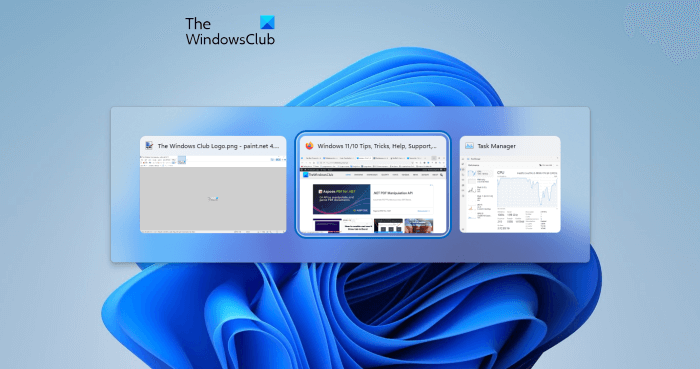
У ажурирању за Виндовс 11 22Х2, Мицрософт је променио Алт + Таб интерфејс. Корисници сада виде отворене прозоре у прозору када притисну Алт + Таб за пребацивање између отворених апликација. Такође, позадина Алт+Таб у ажурирању Виндовс 11 22Х2 није мутна (погледајте снимак екрана изнад). Али ако користите пречицу Вин+Таб за пребацивање између отворених апликација, и даље ћете видети мутну позадину. Дакле, можете пратити доле наведене кораке ако желите да уклоните замућење позадине Вин+Таб.
искључите просечна обавештења
Ако имате верзију оперативног система Виндовс 11 пре 22Х2, нећете видети интерфејс у оквирима Алт + Таб. Уместо тога, позадина Атл + Таб остаје мутна.
Читати: Како променити ниво транспарентности мрежног оквира Алт-Таб у Виндовс-у
Уклоните Алт+Таб замућење позадине у оперативном систему Виндовс 11 преко подешавања оперативног система Виндовс 11
Следећи кораци ће вам показати како да уклоните Алт+Таб замућење позадине у оперативном систему Виндовс 11 до подешавања Виндовс 11:
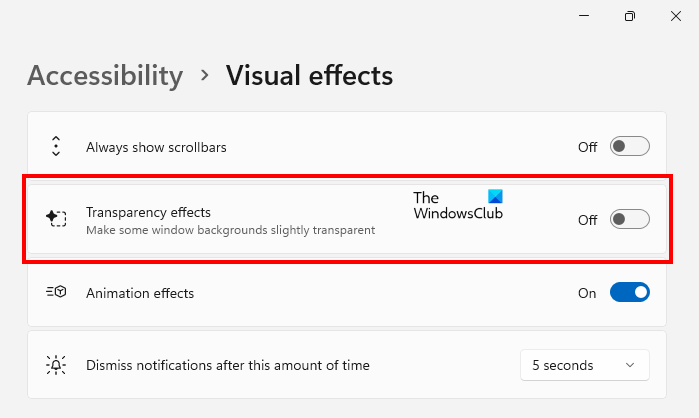
- Отворите подешавања оперативног система Виндовс 11.
- Иди на ' Приступачност > Визуелни ефекти ».
- Искључите дугме поред Ефекти транспарентности .
Након довршетка горњих корака, замућена позадина Алт + Таб и Вин + Таб ће бити уклоњена.
Како омогућити класични Алт + Таб интерфејс у оперативном систему Виндовс 11
Такође можете омогућити класични Алт + Таб интерфејс. Овај метод активира стари интерфејс Алт + Таб који се налази у старијим верзијама оперативног система Виндовс, као што је Виндовс КСП. Након активирања старог Алт+Таб интерфејса, замућена позадина ће бити уклоњена. Хајде да видимо како то учинити.
Овај метод укључује измену Виндовс регистра. Стога, пре него што наставите, препоручујемо да креирате тачку за враћање система и да направите резервну копију вашег Виндовс регистра.
отворен трцати командно поље и тип регедит . Кликните ОК. Кликните на „Да“ у УАЦ одзивнику. Ово ће отворити уређивач регистра.
Сада копирајте следећу путању, налепите је у адресну траку уређивача регистра и кликните Да дођу у .
процес мировања система велика употреба диска|_+_|
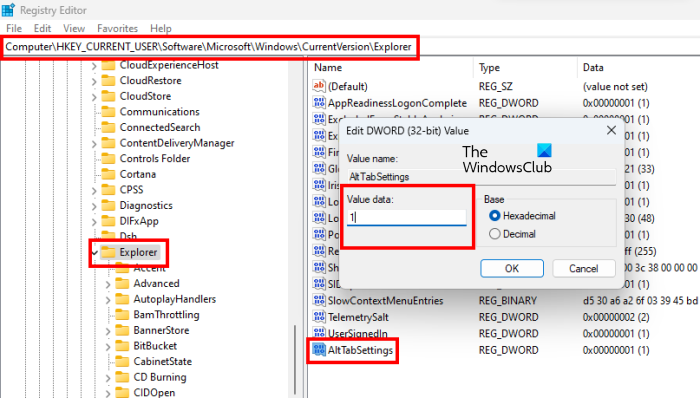
Будите сигурни да сте изабрали истраживач кључ на левој страни. Сада кликните десним тастером миша на празан простор са десне стране и идите на ' Ново > ДВОРД вредност (32-битна) '. Дај-ми име АлтТабСеттингс овој новоствореној вредности.
Десни клик на АлтТабСеттингс вредност и изаберите Промена . Тип 1 у његовој Вредност података и кликните на ОК.
Поново покрените Виндовс Екплорер. Следећи кораци ће вам помоћи да поново покренете Виндовс Екплорер:
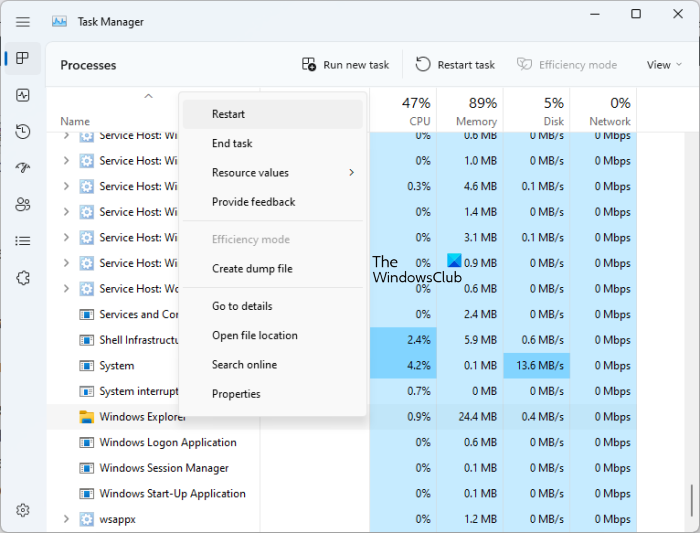
- Притисните Цтрл + Схифт + Есц тастери за отварање менаџера задатака.
- Изаберите Процес таб
- Померите се надоле и пронађите Виндовс Екплорер .
- Када га пронађете, кликните десним тастером миша на њега и изаберите поново покренути .
Након поновног покретања Виндовс Екплорер-а, класични Алт+Таб интерфејс ће бити враћен. Имајте на уму да овај метод уклања само позадину замућења Алт+Таб и не функционише за уклањање позадине замућења Вин+Таб. Ако поновно покретање Виндовс Екплорер-а не ради, поново покрените рачунар.
Ако желите да уклоните замућену позадину и када користите Вин+Таб, морате да искључите ефекте транспарентности у подешавањима оперативног система Виндовс 11.
извуците звук из видео софтвера
Ако желите поново да вратите новије искуство Алт + Таб у Виндовс 11, уклоните АлтТабСеттингс Вредност из регистра или промените њене податке о вредности у 0 . Након тога, поново покрените Виндовс Екплорер.
читати : Како да синхронизујете подешавања између уређаја у Виндовс-у.
Како се решити замућења у оперативном систему Виндовс 11?
Ако Виндовс 11 приказује замућен текст или екран рачунара изгледа мутно или избледео, проблем је можда повезан са вашим видео адаптером. Требало би да ажурирате, вратите или поново инсталирате управљачки програм екрана да бисте решили проблем. Поред тога, можете покушати да искључите филтере у боји и ХДР.
Читати:
- Тастер за пречицу Алт Таб не ради на Виндовс-у
- Алт+Таб не ради за игре и апликације
Како добити стару картицу Алт у оперативном систему Виндовс 11?
Ако желите да вратите класично или старо искуство Алт Таб у оперативном систему Виндовс 11, морате да промените свој регистар. Пре него што то урадите, препоручује се да направите тачку за враћање система и направите резервну копију Виндовс регистратора. У овом чланку смо објаснили процес враћања класичног Алт + Таб интерфејса у Виндовс 11.
Опширније : Како користити Анцхор Бар у оперативном систему Виндовс 11 .















